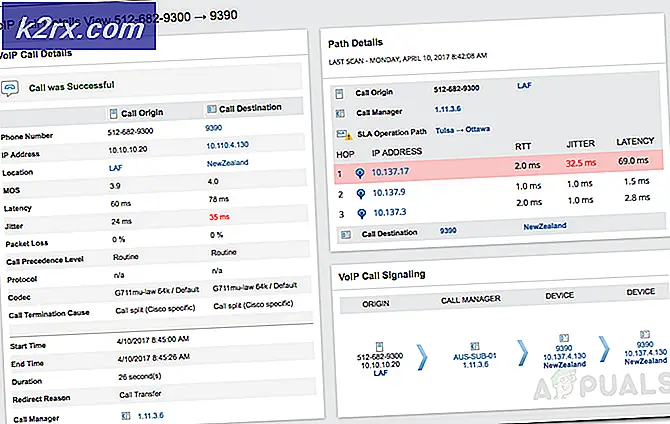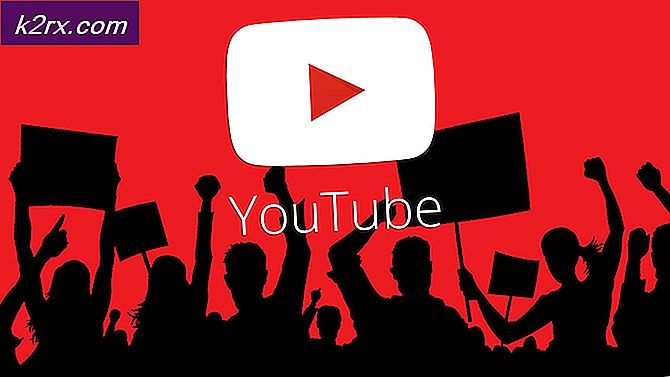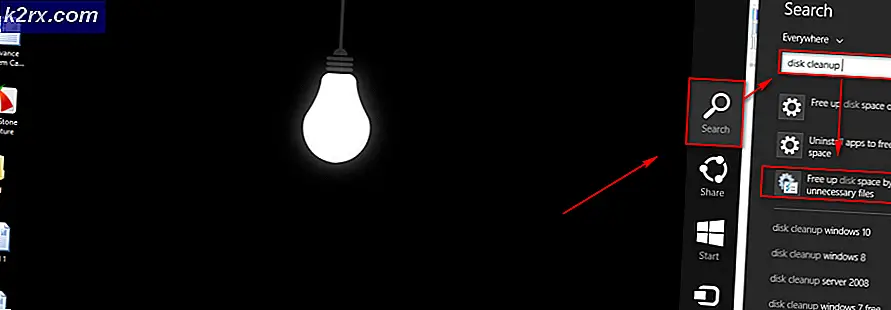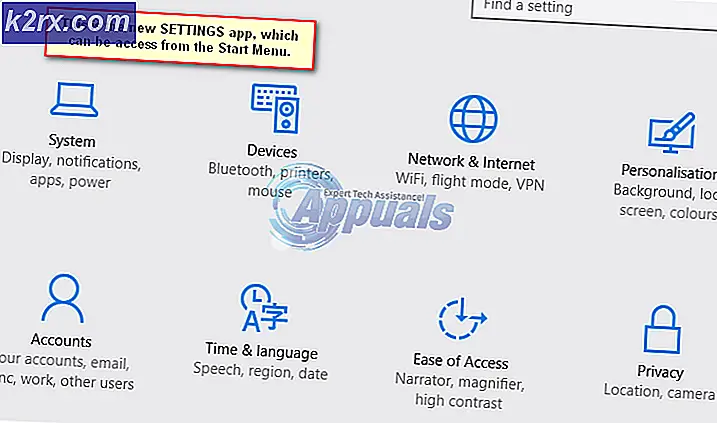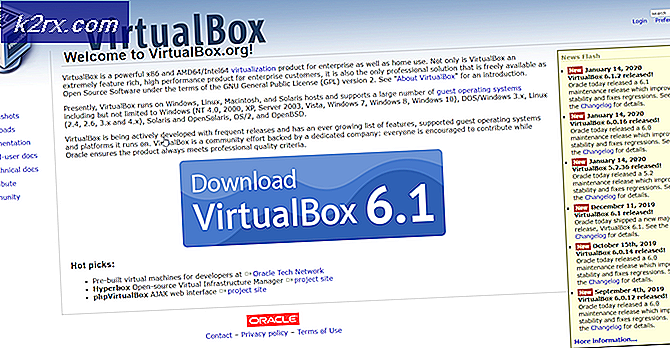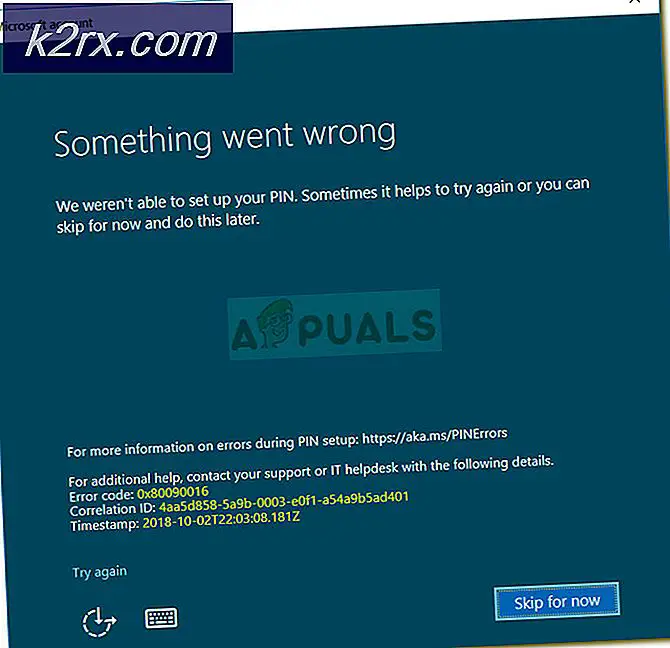Gelöst: Fehlermeldung ERR_CONNECTION_RESET
Zur Fehlermeldung ERR_CONNECTION_RESET kommt es gewöhnlich, wenn die Webseite, die man versucht
aufzurufen, keine Verbindung herstellen kann [z. B. gesicherte Seiten (https)]. Andere Seiten-funktionieren
möglicherweise, aber einige Seiten tun das nicht. Es gibt mehrere Ursachen, auf die das zurück zu führen ist. Deshalb sollte man jede Methode anwenden bis man das Probleem gelöst hat.
Erfahrungsgemäß Kommt es zu der Fehlermeldung infolge Änderungen an der Registry-Datei, beim TCP / IP an
anderen Netzwerk-Einstellungen. Das kann im Hintergrund ohne eigenes Wissen erfolgt sein, gewöhnlicherweise durch Veränderungen von anderen Programmen (Third Pary Programs), häufig bei PCOptimierungs-Software. Aber das kann auch durch ein Antivirus-Programm of Third-Party-Firewalls verursacht worden sein.
Methode 1: Zeitliche Aufhebung des Antivirenschutzes
Heben Sie den Firewall-Schutz und den Echtzeit-Datenschutz Ihres Antivirenprogrammes auf. Das Kann Durch
Rechtsklick auf den Antivirus-Icon durchgeführt werden, der sich rechts unten nahe der Windows-Uhrzeit
befindet. Danach laden Sie Ihren Browser erneut und führen einen Test mit der Webseite durch, die sich nicht laden
Liess. Sollten die Seite dann geladen werden können, deinstallieren Sie Ihr Antivirenprogramm und installieren
Sie es erneut.
Methode 2: MTU-setup (maximale transmissie-eenheid)
Hierauf wird normalerweise nicht verdeeldet. Aber solange man nicht weiß, ob das MTU falsch eingestellt ist,
Kann der Fehler weiter bestehen. Um den richtigen Wert einzustellen, benötigen wir zunächst den Namen
unzepen Netzwerkadapters. Das geht am schnellsten in dem die Windowstaste zusammen mit dem Buchstaben »R« [Win + R] gedrückt und der Befehl »ncpa.cpl« eingegeben wird (Abb.1), gefolgt von »ENTER«.
Es werden dann die bestehenden Netzwerk-Verbindungen (Abb.2) angezeigt. In diesem Fall ist es nur eine.
Der Netzwerkname, den wir gleich noch benötigen, ist hier gelb markiert. Als Adminstrator werden danach erneut die Tasten [Win + R] gedrückt, der Befehl »cmd« eingegeben, gefolgt von einem entschlossenen »ENTER«
In dann angezeigte Combobox (Abb.3) wird dann folgender Befehl eingegeben: netsh interface ipv4 set subinterface Naam Ihres Netzwerkadapters mtu = 1472 store = persistent In diesem Beispiel lautet der Name des Netzwerkadapters: »LAN-Verbindung FRITZ! Box«.
Dit artikel is vertaald door Peter Kindel.
PRO TIP: Als het probleem zich voordoet met uw computer of een laptop / notebook, kunt u proberen de Reimage Plus-software te gebruiken die de opslagplaatsen kan scannen en corrupte en ontbrekende bestanden kan vervangen. Dit werkt in de meeste gevallen, waar het probleem is ontstaan door een systeembeschadiging. U kunt Reimage Plus downloaden door hier te klikken